Microsoft Intune에서 보안 기준 프로필 관리
사용자 및 Windows 디바이스를 보호하기 위해 Microsoft Intune 보안 기준 프로필의 고유한 인스턴스를 구성하고 다양한 Windows 디바이스 및 사용자 그룹에 배포할 수 있습니다. 서로 다른 제품에 대한 기준이 서로 다르며, 각각은 해당 제품 보안 팀의 권장 보안 태세를 나타내는 미리 구성된 설정 그룹입니다. 기본(수정되지 않은) 기준을 배포하거나 프로필을 사용자 지정하여 조직에 필요한 설정을 사용하여 디바이스를 구성할 수 있습니다.
사용 가능한 보안 기준 목록은 보안 기준 개요를 참조하세요.
이 기능은 다음에 적용됩니다.
- Windows 10 버전 1809 이상
- Windows 11
보안 기준 개요
Intune에서 보안 기준 프로필을 만들 때 여러 디바이스 구성 설정으로 구성된 템플릿을 만듭니다.
보안 기준에 대한 여러 버전이 있는 경우 최신 버전만 사용하여 해당 기준의 새 인스턴스를 만들 수 있습니다. 이전에 만든 이전 기준의 인스턴스를 계속 사용하고 할당된 그룹을 편집할 수 있습니다. 그러나 오래된 버전은 설정 구성의 변경을 지원하지 않습니다. 대신 최신 기준 버전을 사용하는 새 기준을 만들거나 설정에 대한 새 구성을 도입해야 하는 경우 이전 기준을 최신 버전으로 업데이트합니다.
이렇게 하는 것이 실용적인 즉시 이전 기준 버전을 최신 버전으로 업데이트하는 것이 좋습니다. 최신 버전은 다음을 수행할 수 있습니다.
- 이전 버전에서 사용할 수 없었던 새 설정을 포함합니다.
- 더 이상 지원되지 않는 이전 설정을 사용 중지하고 제거합니다.
- 해당 제품에 대한 현재 보안 권장 사항에 맞게 설정의 기본 구성을 변경합니다.
보안 기준을 사용할 때의 일반적인 작업은 다음과 같습니다.
- 새 프로필 인스턴스 만들기 – 사용할 설정을 구성하고 그룹에 기준을 할당합니다.
- 이전 버전 기준을 최신 기준 버전으로 업데이트 – 프로필에서 사용 중인 기준 버전을 변경합니다.
- 기준 할당 제거 - 보안 기준으로 설정 관리를 중지할 때 발생하는 상황을 알아봅니다.
필수 구성 요소
Intune을 사용하여 보안 기준을 배포하려면 Microsoft Intune 플랜 1 구독이 필요합니다.
팁
Intune은 보안 기준을 구성하고 배포하는 데 사용하기 쉬운 사용자 인터페이스를 제공하지만 보안 기준을 만들거나 정의하지는 않습니다. Intune 외부에서는 보안 규정 준수 도구 키트에서 사용할 수 있는 옵션과 같이 보안 기준을 배포하는 다른 옵션을 사용할 수 있습니다.
Intune을 통해 기준을 사용하려면 해당하는 경우 관리되는 제품에 대한 활성 구독이 있어야 합니다. 예를 들어 엔드포인트용 Microsoft Defender 기준을 사용하면 Microsoft Defender를 사용할 수 있는 권한이 부여되지 않습니다. 대신, 기준은 엔드포인트용 Microsoft Defender에서 사용이 허가되고 관리되는 디바이스에 있는 설정을 구성하고 관리하는 방법을 제공합니다.
Intune에서 기준선을 관리하려면 계정에 정책 및 프로필 관리자 기본 제공 역할이 있어야 합니다.
보안 기준에 대한 프로필 만들기
Microsoft Intune 관리 센터에 로그인합니다.
엔드포인트 보안>보안 기준을 선택하여 사용 가능한 기준 목록을 봅니다.
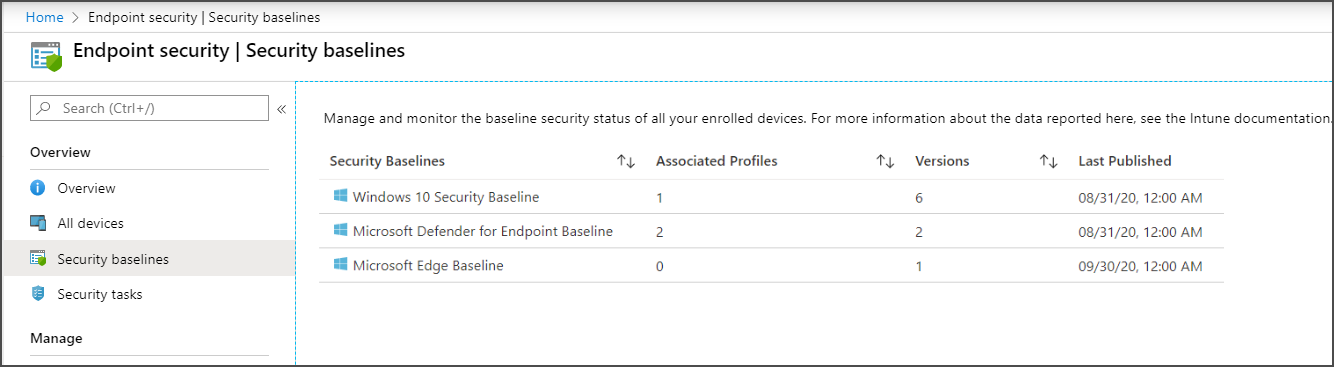
사용하려는 기준을 선택한 후 프로필 만들기를 선택합니다.
기본 사항 탭에서 다음 속성을 지정합니다.
이름: 보안 기준 프로필의 이름을 입력합니다. 예를 들어, 엔드포인트용 Defender 표준 프로필을 입력합니다.
설명: 이 기준선의 기능을 설명하는 텍스트를 입력합니다. 설명은 원하는 텍스트를 입력하면 됩니다. 선택 사항이지만 사용하는 것이 좋습니다.
다음을 선택하여 다음 탭으로 이동합니다. 새 탭으로 전환한 후 탭 이름을 선택하여 이전에 본 탭으로 돌아갈 수 있습니다.
구성 설정 탭에서 선택한 기준에서 사용할 수 있는 설정의 그룹을 확인합니다. 그룹을 확장하여 해당 그룹의 설정 및 기준의 설정에 대한 기본값을 확인할 수 있습니다. 특정 설정을 찾으려면
- 그룹을 선택하여 확장하고 사용 가능한 설정을 검토합니다.
- 설정에 대한 인사이트는 전구 아이콘 옆에 있습니다. 설정 인사이트는 유사한 조직이 성공적으로 채택한 인사이트를 추가하여 구성에 대한 확신을 제공합니다. 일부 설정에는 인사이트를 사용할 수 있으며 일부 설정은 사용할 수 없습니다. 자세한 내용은 설정 인사이트를 참조하세요.
- ‘검색’ 창에 키워드를 지정하여 검색 기준을 포함하는 그룹만 표시하도록 보기를 필터링합니다.
기준의 각 설정에는 해당 기준 버전에 대한 기본 구성 사전 설정이 있습니다. 일부는 구성되지 않지만 다른 일부는 디바이스에서 특정 값 또는 조건을 구성하도록 설정됩니다. 기준선에 있는 기본 사전 설정은 해당 제품 보안 팀의 권장 보안 태세를 나타냅니다. 기준을 구성하는 경우:
- 각 설정을 검토하고 필요한 경우 비즈니스에 다른 구성이 필요할 때 기본 사전 설정을 다시 구성해야 합니다.
- 다른 기준 유형 및 버전에는 다른 기준선에 있는 설정이 포함될 수 있으며, 각각 설정에 대해 다른 기본값을 권장할 수 있습니다.

범위 태그 탭에서 범위 태그 선택을 선택하여 태그 선택 창을 열고 프로필에 범위 태그를 할당합니다.
할당 탭에서 포함할 그룹 선택을 선택한 다음, 기준을 하나 이상의 그룹에 할당합니다. 제외할 그룹 선택을 사용하여 할당을 미세 조정합니다.
참고
사용 중인 설정의 범위에 따라 사용자 그룹 또는 디바이스 그룹에 보안 기준을 할당해야 합니다. 이 때문에 사용자 및 디바이스 기반 설정을 할당할 때 여러 기준이 필요할 수 있습니다.

기준을 배포할 준비가 된 경우 검토 + 만들기 탭으로 이동하여 기준에 대한 세부 정보를 검토합니다. 만들기를 선택하여 프로필을 저장하고 배포합니다.
프로필을 만드는 즉시 Intune은 할당된 그룹에 푸시하여 즉시 적용합니다.
팁
처음에 프로필을 그룹에 할당하지 않고 저장하는 경우 나중에 프로필을 편집하여 할당할 수 있습니다.

프로필을 만든 후 엔드포인트 보안>보안 기준으로 이동하여 편집하고, 구성한 기준 유형을 선택한 다음, 프로필을 선택합니다. 사용 가능한 프로필 목록에서 프로필을 선택한 다음 속성을 선택합니다. 모든 사용 가능한 구성 탭의 설정을 편집하고 검토 + 저장을 선택하여 변경 내용을 커밋할 수 있습니다.
프로필을 최신 버전으로 업데이트
이 섹션의 정보는 2023년 5월 이전에 만든 기준 인스턴스를 2023년 5월 이후에 릴리스된 동일한 기준 버전으로 업데이트하는 데 적용됩니다.
참고
2023년 5월, Intune은 각 새 기준 릴리스 또는 업데이트에 대한 새로운 보안 기준 형식의 출시를 시작했습니다. 또한 Intune은 기존 보안 기준 프로필을 새로 릴리스된 보안 기준선으로 마이그레이션하기 위한 새로운 업데이트 프로세스를 도입했습니다. 이 새로운 동작은 2023년 5월 이상에서 릴리스된 기준 버전 으로 이동할 때 기존 동작을 대체합니다.
이전 동작은 새 형식을 사용하는 새 버전을 아직 받지 못한 기준을 업데이트할 때 계속 사용할 수 있습니다. 지침은 이전 형식을 사용하는 기준 업데이트를 참조하세요.
2023년 5월 이후에 기준선의 새 버전이 릴리스되면 기존 프로필을 새 버전으로 업데이트할 계획입니다. 이전 형식에서 새 기준 형식으로 이동하는 경우(2023년 5월 이전에 릴리스된 버전에서 2023년 5월 이상에서 릴리스된 버전으로)
Microsoft Edge와 같은 기준 유형에 대한 모든 새 프로필은 새 형식을 사용합니다. 이전 기준 버전을 사용하는 새 기준선을 만드는 것은 지원되지 않습니다.
2023년 5월 이전에 릴리스된 기준 버전은 새 형식으로 업그레이드되지 않습니다. 대신 새 형식을 사용하는 새 프로필을 만들고 이전 기준의 설정을 새 기준 형식으로 구성합니다. 프로필의 다시 만들기는 기준을 이전 형식에서 새 기준 형식으로 이동하는 데 필요한 일회성 프로세스입니다.
이 프로세스를 지원하기 위해 Intune은 구성과 함께 새 프로필 버전에 표시되는 설정의 이름에 따라 각 설정을 식별하는 CSV 형식으로 이전 프로필을 내보낼 수 있습니다.
이전 기준 버전을 대체할 수 있는 새 기준을 만든 후 이전 프로필은 변경되지 않고 계속 사용할 수 있습니다. 이전 기준 형식으로 설정을 계속 배포, 다시 할당 및 편집할 수 있습니다.
팁
새 버전으로 업데이트한 후 이전 기준 버전에서 설정을 편집하도록 지원하는 것은 이전 동작에서 변경된 것입니다. 이 동작은 2023년 5월 이전에 만든 기준 버전에서 2023년 5월 이상에서 만든 버전으로 이동하는 경우에만 가능합니다. 새 기준 형식이 이전 기준 형식과 함께 존재하기 때문입니다. 나중에 2023년 5월 이상에서 만든 기준 인스턴스를 최신 버전으로 업데이트할 때 이전 버전에서 설정을 편집할 수 없는 원래 동작이 반환됩니다.
이전 형식의 사용을 중단하고 가능한 한 빨리 최신 버전을 기반으로 프로필을 배포하는 것이 좋습니다. 최신 버전이 2023년 5월에 릴리스되는 동안 이전 프로필은 업데이트를 받지 않습니다.
- 각 설정에 대한 CSP(구성 서비스 공급자) 원본에 직접 정렬되는 Intune UI의 새 설정 형식을 사용합니다.
- 관련 보안 팀이 권장하는 기본 구성으로 미리 구성됩니다.
기준을 새 형식으로 업데이트
2023년 5월 이전에 만든 기준을 새 형식으로 업데이트하려면 새 기준 인스턴스를 만들어야 합니다. 원래 기준 구성을 다시 만드는 데 도움이 되도록 Intune에서 현재 기준 구성을 .CSV 파일로 내보낼 수 있습니다. 내보내기에는 다음이 포함됩니다.
- 이전 기준선의 각 설정은 새 기준에 표시되는 설정의 이름을 사용하여 식별됩니다. 설정 이름은 .csv 축자 그대로 표시되지 않지만 설정 이름의 일부가 포함된 설정의 경로를 찾을 수 있습니다.
- 이전 기준선의 각 설정이 구성된 방식입니다.
- 이전 기준에서 설정의 구성이 새 기준선의 기본 구성과 일치하는 경우
내보내기 정보를 사용하여 새 기준을 신속하게 다시 구성하여 이전 기준 인스턴스와 동일한 값을 사용할 수 있습니다.
Microsoft Intune 관리 센터에 로그인하고 엔드포인트 보안 보안>기준>선으로 이동하여기준 유형을 선택한 다음, 새 기준 형식으로 복제할 기준 프로필(인스턴스)의 확인란을 선택한 다음 버전 변경을 선택합니다. Intune은 버전 변경 창을 표시합니다.
다음 스크린샷에서는 Microsoft Edge에 대한 보안 기준을 자세히 살펴보았습니다. 현재 두 개의 프로필이 있습니다. 하나는 Microsoft Edge v112의 새 프로필이고 다른 프로필은 2020년 9월의 이전 프로필입니다. 이전 프로필에는 화살표 아이콘도 표시하여 대체할 최신 버전이 있음을 나타냅니다.
버전 변경 창에는 구성 세부 정보를 이전 기준에서 새 형식을 사용하는 프로필로 이동하는 지침이 있습니다. 또한 창은 선택한 기준 이름 및 버전과 최신 기준 버전을 식별합니다.
프로필 설정 내보내기를 선택하여 기본값으로 설정되지 않은 경우 선택한 기준선의 설정을 현재 구성과 함께 나열하는 .csv 파일을 만듭니다. 기준 세부 정보를 내보내는 옵션을 선택하면 Intune에서 내보내기를 준비한 다음 계속하는 데 동의해야 합니다. 예를 선택하여 .CSV 파일 내보내기를 다운로드합니다.
파일이 다운로드되면 파일을 열어 이전 기준 현재 구성을 볼 수 있습니다.
버전 변경 창에는 선택한 기준에 대한 새 프로필 만들기 단추도 포함되어 있으며, 이 단추에는 새 기준 인스턴스를 만드는 데 더 일반적으로 사용되는 프로필 만들기 옵션과 동일한 함수가 있습니다.
다음 화면 캡처는 Microsoft Excel에서 볼 수 있는 Microsoft Edge 프로필 버전 85에 대한 내보내기를 보여 있습니다. 이전 프로필에서 발견된 새로운 Microsoft Edge 기준 17개 설정 중에서 하나의 설정만 변경되었습니다. 모든 사이트에 대한 사이트 격리 사용 이 이전 기준에서 사용 안 함으로 설정되었습니다. 최신 기준에서 설정은 이제 기본값으로 사용으로 설정됩니다.
앞의 이미지에는 세 개의 정보 열이 있습니다. 이 정보는 이전 프로필의 설정과 이전 프로필에 있던 각 프로필의 구성을 식별합니다.
DefinitionId – 이 열에는 설정 레지스트리 이름이 표시됩니다. 밑줄( _ ) 뒤의 정보는 이전 기준 프로필 및 형식에 표시되지만 이름에 공백이 없는 설정 이름을 식별합니다. 이 값은 이 기준 설정이 관리하는 CSP 설정의 이름이기도 합니다.
예를 들어 모든 사이트에 대해 사이트 격리 사용 의 수정된 설정은 이 내보내기에서 admx--microsoftedge_SitePerProcess 표시됩니다. 마지막 부분인 SitePerProcess는 설정을 식별하는 데 도움이 됩니다.
defaultJson – 이 열은 새 기준 형식에 표시된 대로 이 설정의 기본 구성을 식별합니다. SitePerProcess CSP에 대한 샘플 설정은 기본적으로 사용하도록 설정됩니다.
customizedJson – 최종 열은 이전 프로필 버전의 각 설정 구성을 표시합니다. 이 정보는 이전 프로필의 구성과 일치하도록 수정해야 하는 새 프로필의 설정을 이해하는 데 도움이 됩니다. 샘플 설정이 사용 안 함으로 설정되었습니다. 다른 모든 설정은 사용 중인 이전 기준 버전의 기본 구성에서 수정되지 않았기 때문에 "NotApplicable"을 표시합니다.
업데이트된 Microsoft Edge 기준 프로필에는 이전 프로필에 있는 17개 이상의 설정이 있습니다. 기준 내보내기에서는 검토 중인 이전 기준 버전에서 사용할 수 없으므로 이러한 새 설정을 식별하지 않습니다.
나중에 새 프로필을 만들고 구성할 때 CSV 내보내기 목록을 사용하여 이전 프로필의 각 설정이 동일한 구성으로 새 프로필에 설정되도록 할 수 있습니다.
이전 형식을 사용하는 기준 업데이트
이 섹션의 정보는 2023년 5월 이전에 만든 기존 기준을 2023년 5월 이전에 릴리스된 동일한 기준 버전으로 업데이트하는 데 적용됩니다.
참고
2023년 5월, Intune은 각 새 기준 릴리스 또는 업데이트에 대한 새로운 보안 기준 형식의 출시를 시작했습니다. 또한 Intune은 기존 보안 기준 프로필을 새로 릴리스된 보안 기준선으로 마이그레이션하기 위한 새로운 업데이트 프로세스를 도입했습니다. 이 새로운 동작은 2023년 5월 이상에서 릴리스된 기준 버전으로 이동할 때 기존 동작을 대체합니다.
다음 지침은 2023년 5월 이전에 릴리스된 최신 버전으로 기준을 업데이트할 때 사용합니다. 2023년 5월 이상에서 릴리스된 버전으로 기준을 업데이트하는 경우 최신 버전으로 프로필 업데이트를 참조하세요.
기준선에 대한 새 버전을 사용할 수 있게 되면 기존 프로필을 새 버전으로 업데이트하도록 계획합니다.
- 기존 프로필은 새 버전으로 자동 업그레이드되지 않습니다.
- 최신 버전을 사용하지 않는 기준 프로필의 설정은 읽기 전용이 됩니다. 이름, 설명 및 할당 편집을 포함하여 이전 프로필을 계속 사용할 수 있지만 해당 프로필에 대한 설정을 편집하거나 이전 버전에 따라 새 프로필을 만들 수는 없습니다.
라이브 프로필을 업데이트하기 전에 기존 프로필의 복사본에서 버전 테스트를 업데이트하는 것이 좋습니다.
프로필 버전을 변경하는 경우:
동일한 기준의 최신 인스턴스를 선택합니다. 엔드포인트용 Defender용 기준 사용에서 MDM 보안 기준 사용으로 프로필을 변경하는 것처럼 서로 다른 두 가지 기준 유형 사이에서 변경할 수 없습니다.
관련된 두 기준 버전 간의 변경 내용을 나열하는 CSV 파일을 내보내고 다운로드할 수 있습니다.
프로필을 업데이트하는 방법을 선택합니다.
- 원래 기준 버전의 모든 사용자 지정을 유지할 수 있습니다.
- 새 기준 버전의 모든 설정에 대해 기본값을 사용하도록 선택할 수 있습니다.
업데이트 중에 프로필의 일부 설정만 변경할 수 있는 옵션은 없습니다.
변환 중:
사용했던 이전 버전에 없는 새 설정이 추가되었습니다. 새 버전의 모든 새 설정은 기본값을 사용합니다.
선택하는 새 기준 버전에 없는 설정은 제거되고 이 보안 기준 프로필에서 더 이상 적용되지 않습니다.
설정이 기준 프로필에서 더 이상 관리되지 않는 경우 해당 설정은 디바이스에서 다시 설정되지 않습니다. 대신, 디바이스의 설정은 다른 프로세스에서 설정을 관리하여 변경할 때까지 마지막 구성으로 유지됩니다. 설정 관리를 중지한 후 설정을 변경할 수 있는 프로세스의 예에는 디바이스에서 만든 수동 구성, 다른 기준 프로필 또는 그룹 정책 설정 등이 있습니다.
새 기준 버전으로의 변환이 완료된 후 다음을 수행합니다.
- 기준은 할당된 그룹에 즉시 다시 배포됩니다.
- 기준을 편집하여 개별 설정을 변경할 수 있습니다.
변환 및 업데이트된 기준 테스트
기준 프로필을 새 버전으로 업데이트하기 전에 디바이스 그룹에서 새 버전의 프로필을 테스트할 수 있도록 복사본을 만듭니다. 이 문서의 뒷부분에 나오는 보안 기준 복제를 참조하세요.
- 복사본을 만들 때 그룹 할당은 포함되지 않습니다. 즉, 복사본을 만들 때 또는 새 버전으로 업데이트할 때 기준 복사본이 디바이스에 배포되지 않습니다.
- 프로필을 최신 버전으로 업데이트한 후 해당 설정을 편집할 수 있습니다. 업데이트된 복사본을 디바이스 그룹에 할당하고 편집하여 프로필의 개별 설정에 변경 내용을 적용할 수 있습니다.
프로필에 대한 기준 버전을 변경하려면
그룹에 할당된 프로필 버전을 업데이트하기 전에 프로필의 복사본에서 버전 업데이트를 테스트하여 디바이스 테스트 그룹에서 새 기준 설정의 유효성을 검사할 수 있습니다.
Microsoft Intune 관리 센터에 로그인합니다.
엔드포인트 보안>보안 기준을 선택하고 변경할 프로필이 있는 기준 유형의 제목을 선택합니다.
다음으로 프로필을 선택한 다음 편집할 프로필의 확인란을 선택하고 버전 변경을 선택합니다.

버전 변경 창에서 Select a security baseline to update to(업데이트할 보안 기준 선택) 드롭다운을 사용하여 사용할 버전 인스턴스를 선택합니다.

업데이트 검토를 선택하여 프로필 현재 인스턴스 버전과 선택한 새 버전 간의 차이를 표시하는 CSV 파일을 다운로드합니다. 이 파일을 검토하여 새로운 설정이나 제거된 설정과 업데이트된 프로필에서 이러한 설정의 기본값이 무엇인지 파악합니다.
준비가 되면 다음 단계를 계속합니다.
Select a method to update the profile(프로필을 업데이트할 방법 선택)에서 다음 두 가지 옵션 중 하나를 선택합니다.
- Accept baseline changes but keep my existing setting customizations(기준 변경 사항을 적용하지만 기존 설정 사용자 지정 유지) - 이 옵션은 기준 프로필의 사용자 지정 내용을 유지하고 사용하도록 선택한 새 버전에 적용합니다.
- Accept baseline changes and discard existing setting customizations(기준 변경 사항을 적용하고 기존 설정 사용자 지정 삭제) - 이 옵션은 원래 프로필을 완전히 덮어씁니다. 업데이트된 프로필은 모든 설정에 기본값을 사용합니다.
전송을 선택합니다. 프로필이 선택한 기준 버전으로 업데이트되고 변환이 완료된 후 기준이 할당된 그룹에 즉시 다시 배포됩니다.
보안 기준 할당 제거
보안 기준 설정이 더 이상 디바이스에 적용되지 않거나 기준의 설정이 구성되지 않음으로 설정된 경우, 디바이스의 이러한 설정은 보안 기준의 설정에 따라 미리 관리되는 구성으로 되돌아 가지 않을 수 있습니다. 설정은 CSP를 기반으로 하며, 각 CSP는 변경 제거를 다르게 처리할 수 있습니다.
디바이스에서 나중에 설정을 변경할 수 있는 다른 프로세스에는 다르거나 새로운 보안 기준, 디바이스 구성 프로필, 그룹 정책 구성 또는 디바이스 설정 수동 편집 등이 있습니다.
보안 기준 복제
보안 기준 복사본을 만들 수 있습니다. 기준 복제는 디바이스 하위 집합에 유사하지만 고유한 기준을 할당하려는 경우에 유용할 수 있습니다. 중복을 만들면 전체 기준을 수동으로 다시 만들 필요가 없습니다. 대신 현재 기준을 복제한 다음 새 인스턴스에 필요한 변경 사항만 도입하면 됩니다. 특정 설정 및 기준이 할당된 그룹만 변경할 수 있습니다.
중복을 만들 때 복사본에 새 이름을 지정합니다. 복사본은 원본과 동일한 설정 구성 및 범위 태그로 만들어지지만 할당은 없습니다. 할당을 추가하려면 새 기준을 편집해야 합니다.
모든 보안 기준은 복사본 제작을 지원합니다.
기준을 복제한 후에는 새 인스턴스를 검토하고 편집하여 구성을 변경해야 합니다.
기준을 복제하려면
- Microsoft Intune 관리 센터에 로그인합니다.
- 엔드포인트 보안>보안 기준으로 이동하고 복제할 기준 유형선을 택한 다음 프로필을 선택합니다.
- 복제할 프로필을 마우스 오른쪽 단추로 클릭하고 복제를 선택하거나 기준 오른쪽에 있는 줄임표(…)를 선택하고 복제를 선택합니다.
- 기준의 새 이름을 지정하고 저장을 선택합니다.
새로 고침을 실행하면 새 기준 프로필이 관리 센터에 표시됩니다.
기준을 편집하려면
새 기준을 선택한 다음 속성을 선택합니다.
이 보기에서 다음 범주에 대해 편집을 선택하여 프로필을 수정할 수 있습니다.
- 기본 사항
- Assignments
- 범위 태그
- 구성 설정
프로필이 해당 보안 기준의 최신 버전을 사용하는 경우에만 구성 설정을 편집할 수 있습니다. 이전 버전을 사용하는 프로필의 경우 설정을 확장하여 프로필의 설정 구성을 볼 수 있지만 수정할 수는 없습니다. 프로필을 가장 최근 기준 버전으로 업데이트한 후 프로필 설정을 편집할 수 있습니다.
변경 사항을 적용했다면 저장을 선택하여 편집 내용을 저장합니다. 추가 범주에 대한 편집 내용을 적용하기 전에 한 범주에 대한 편집 내용을 저장합니다.
이전 기준 버전
Microsoft Intune은 일반적인 조직의 변화하는 요구 사항에 따라 기본 제공 보안 기준 버전을 업데이트합니다. 새로운 각 릴리스는 특정 기준에 대한 버전 업데이트를 수행합니다. 고객은 최신 기준 버전을 디바이스 구성 프로필의 시작점으로 사용할 것으로 예상합니다.
테넌트에서 나열된 이전 기준을 사용하는 프로필이 더 이상 없으면 Microsoft Intune은 사용 가능한 최신 기준 버전을 나열합니다.
이전 기준선과 연결된 프로필이 있는 경우 해당 이전 기준선이 계속 나열됩니다.
공동 관리형 디바이스
Intune 관리 디바이스의 보안 기준선은 Configuration Manager를 사용하는 공동 관리 디바이스와 유사합니다. 공동 관리 디바이스는 Configuration Manager 및 Microsoft Intune을 사용하여 Windows 10/11 디바이스를 동시에 관리합니다. 이를 통해 Configuration Manager에 대한 기존 투자를 Intune을 활용하도록 클라우드 연결할 수 있습니다. Configuration Manager를 사용하고 클라우드의 이점도 누리고 싶은 경우 공동 관리 개요는 훌륭한 리소스입니다.
공동 관리 디바이스를 사용할 때는 디바이스 구성 워크로드(해당 설정)를 Intune으로 전환해야 합니다. 디바이스 구성 워크로드는 자세한 정보를 제공합니다.
다음 단계
상태를 확인하고 기준 및 프로필을 모니터링합니다.
사용할 수 있는 기준의 최신 버전에서 설정을 확인합니다.

